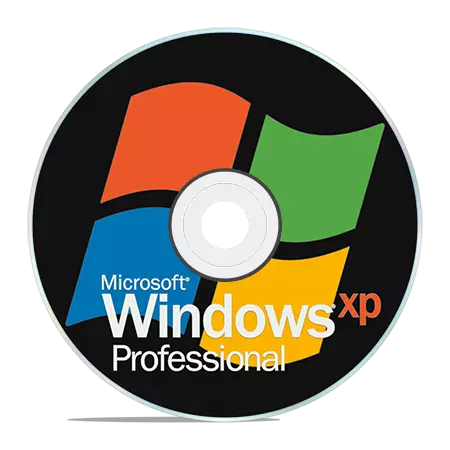
通常,在使用预先安装的操作系统购买完成的计算机时,我们不会获得具有分发的磁盘。为了能够恢复,重新安装或扩展另一台计算机上的系统,我们将需要可引导媒体。
创建一个Windows XP引导磁盘
使用下载的可能性创建XP磁盘的整个过程被简化为将操作系统的完成图像记录到空CD光盘。图像最常具有ISO扩展,并且已包含用于下载和安装的所有必要文件。创建引导光盘不仅要安装或重新安装系统,并且为了检查HDD for病毒,请使用文件系统,重置帐户密码。为此,有多加载媒体。我们也将在下面谈论它们。
方法1:来自图像的磁盘
创建一个磁盘,我们将来自使用Ultraiso程序下载的Windows XP图像。到拍摄图像的问题。由于XP的官方支持结束,您只能从第三方网站或洪流下载系统。选择时,必须注意图像是原始的(MSDN),因为各种构建可以不正确地工作并包含大量不必要的,最常过时的,更新和程序。
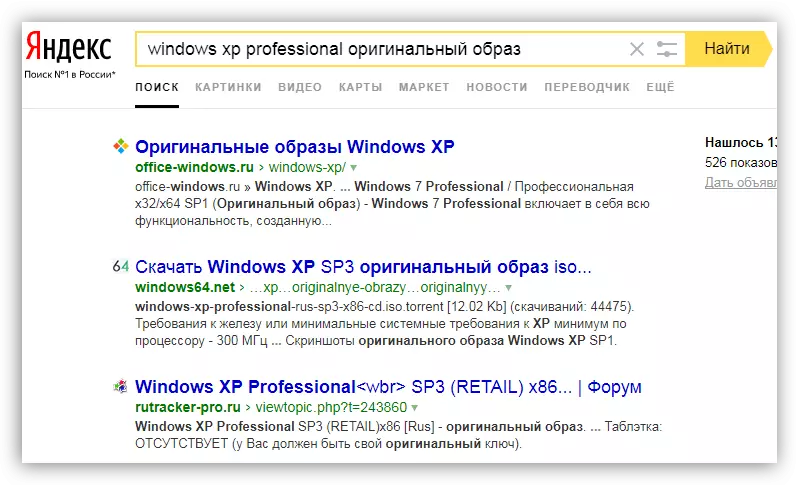
- 将空插件插入驱动器并运行Ultraiso。 CD-R非常合并为我们的目的,因为图像将“重”小于700 MB。在程序的主窗口中,在“工具”菜单中,我们找到运行录制功能的项目。
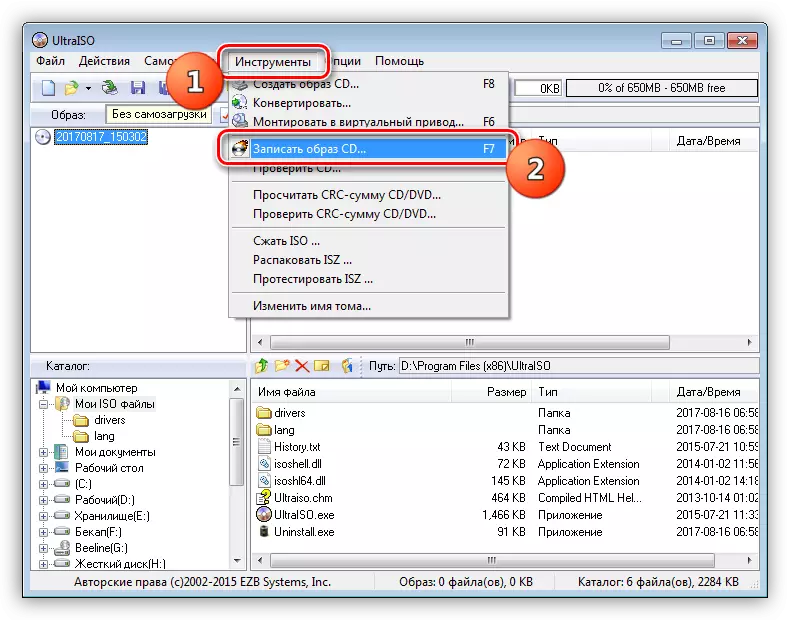
- 在“驱动器”下拉列表中选择我们的驱动器,并从所提出的选项中设置最小录制速度。有必要这样做,因为快速的“刻录”可能导致错误并使整个磁盘无法读取或某些文件。
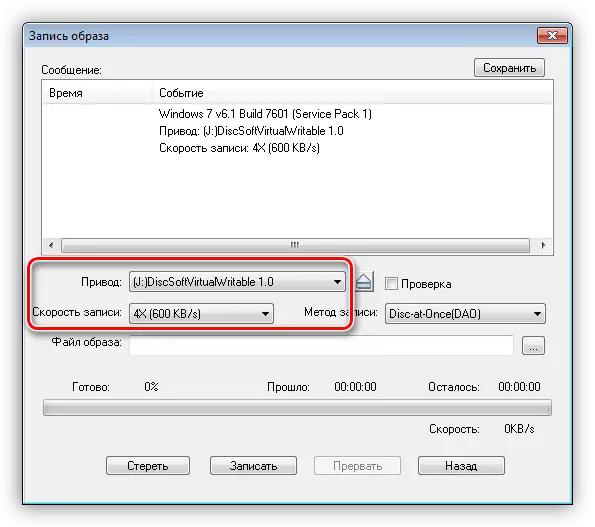
- 单击“视图”按钮并找到下载的图像。
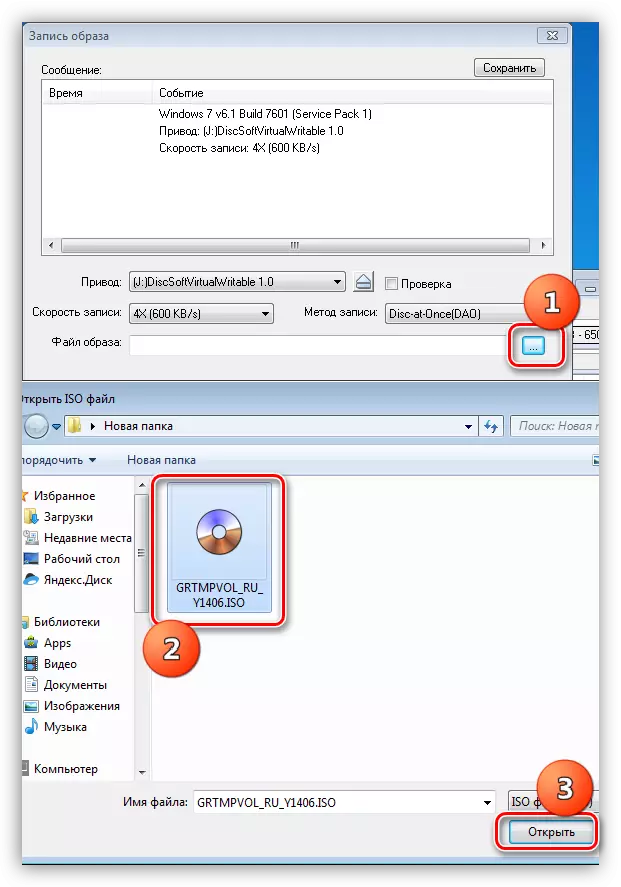
- 接下来,只需单击“写入”按钮并等到进程结束。

光盘已准备就绪,现在您可以启动和使用所有功能。
方法2:来自文件的磁盘
如果出于某种原因,您只有文件夹而不是磁盘映像,那么它们也可以写在空白并使它加载。此外,此方法将在创建安装磁盘复制的情况下工作。请注意,要复制光盘,可以使用其他选项 - 从中创建图像并在CD-R上写入。
阅读更多:在Ultraiso中创建图像
为了使创建的磁盘从已创建的磁盘,我们将需要一个用于Windows XP的引导文件。不幸的是,从官方来源到终止支持的原因是不可能的,因此它必须利用搜索引擎。该文件可以专门为XP或NT5Boot.bin调用XPBoot.bin,用于所有NT系统(通用)。搜索查询应该如下所示:“xpboot.bin下载”没有引号。
- 启动Ultraiso后,我们转到“文件”菜单,打开名称“新建”的部分,然后选择“自载图像”选项。
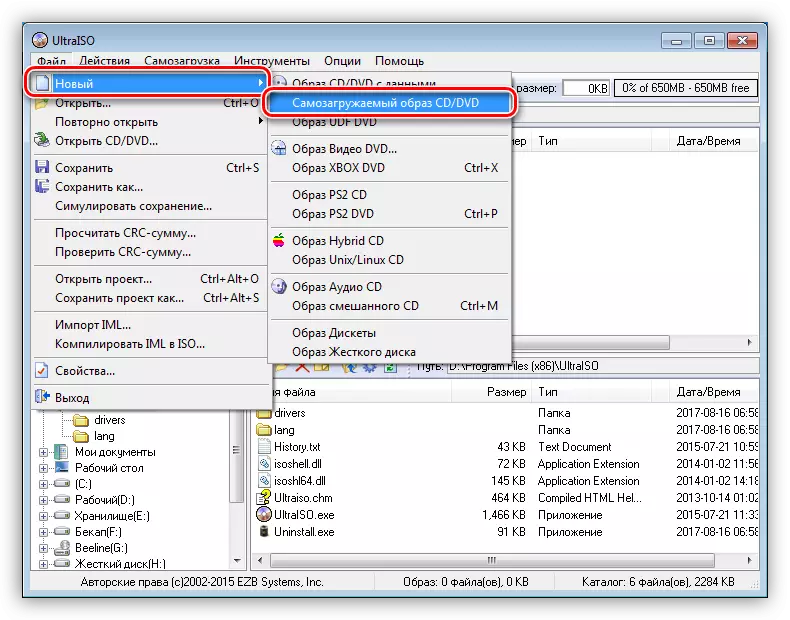
- 在上一个操作之后,将使用提议打开窗口来选择下载文件。

- 接下来,将文件从文件夹拖到程序工作区。
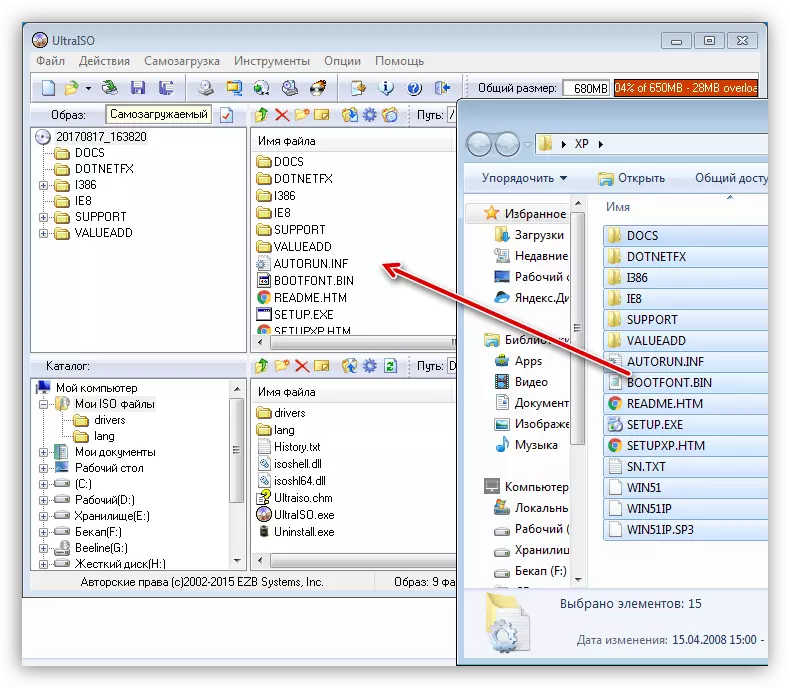
- 为了避免磁盘溢出错误,请在接口的右上角设置703 MB的值。
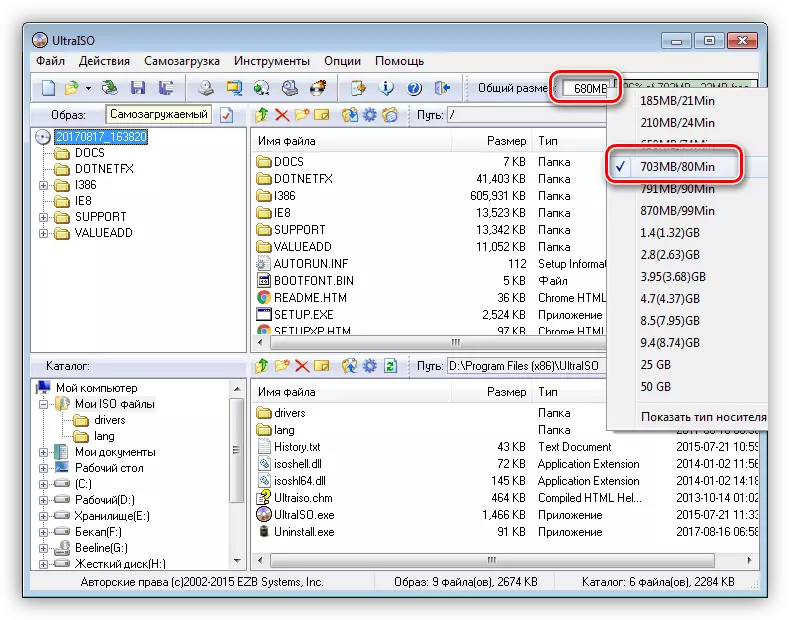
- 单击软盘图标以保存图像文件。
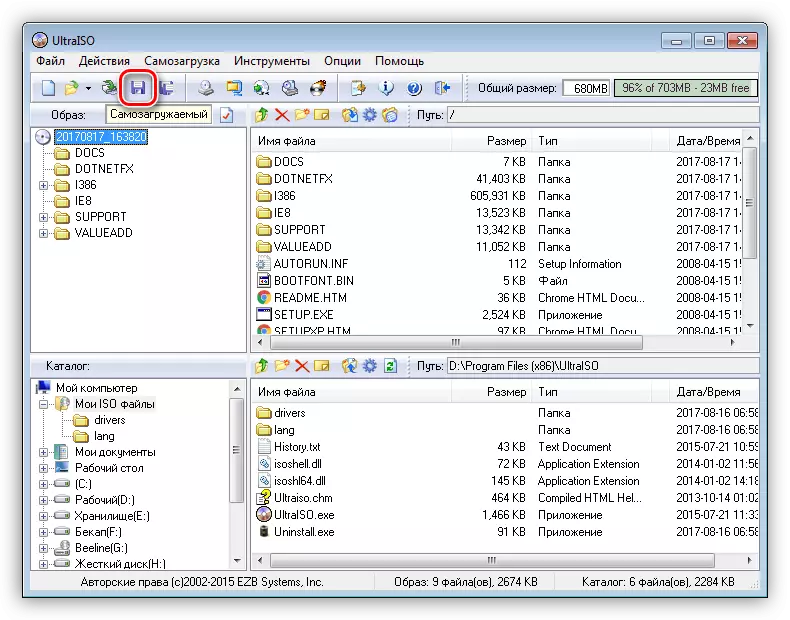
- 在硬盘上选择一个位置,给出一个名称,然后单击“保存”。
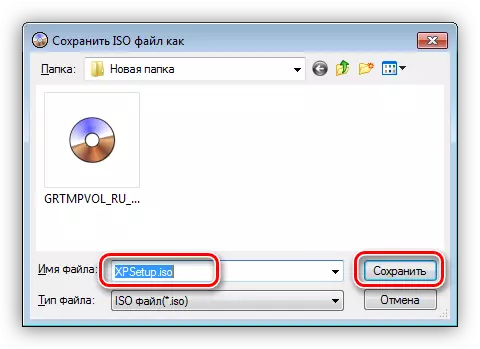
多负载驱动器
除了操作系统的安装映像之外,多级光盘与通常可以在操作系统的安装映像中不同的内容,包含各种使用Windows而不运行它。考虑来自卡巴斯基实验室的卡巴斯基救援盘的一个例子。
- 首先,我们需要下载必要的材料。
- 卡巴斯基反病毒光盘位于实验室官方网站上的本页:
从官方网站下载卡巴斯基救援磁盘
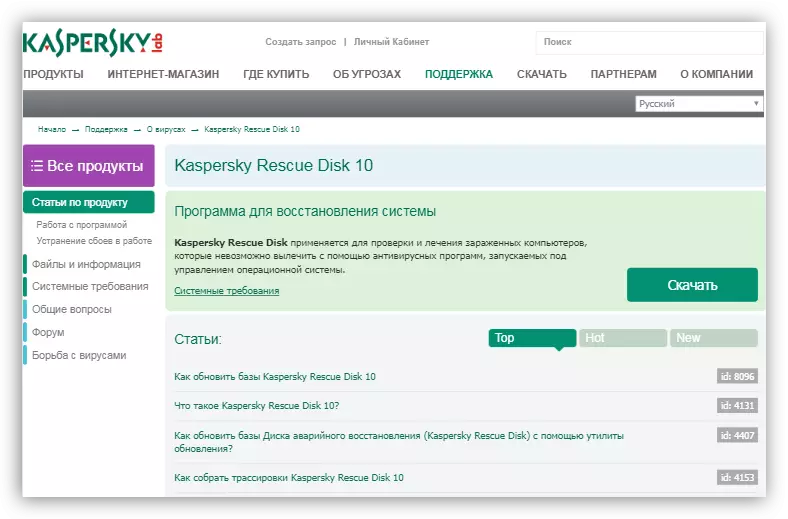
- 要创建多加载媒体,我们还将需要Xboot。在使用集成到分布图像的选择时创建附加菜单是值得注意的,并且还有自己的QEMU仿真器来测试所创建的图像的工作。
程序下载页面上官方网站
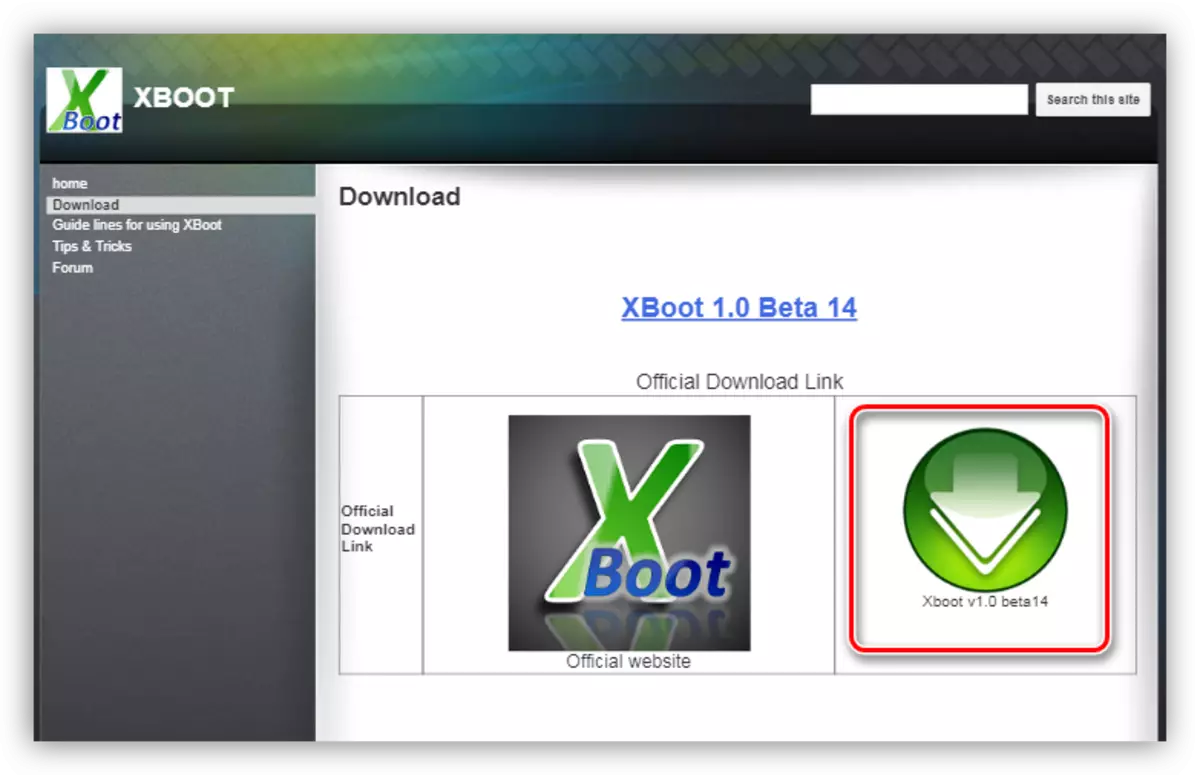
- 卡巴斯基反病毒光盘位于实验室官方网站上的本页:
- 运行Xboot并将Windows XP映像文件拖动到程序窗口。
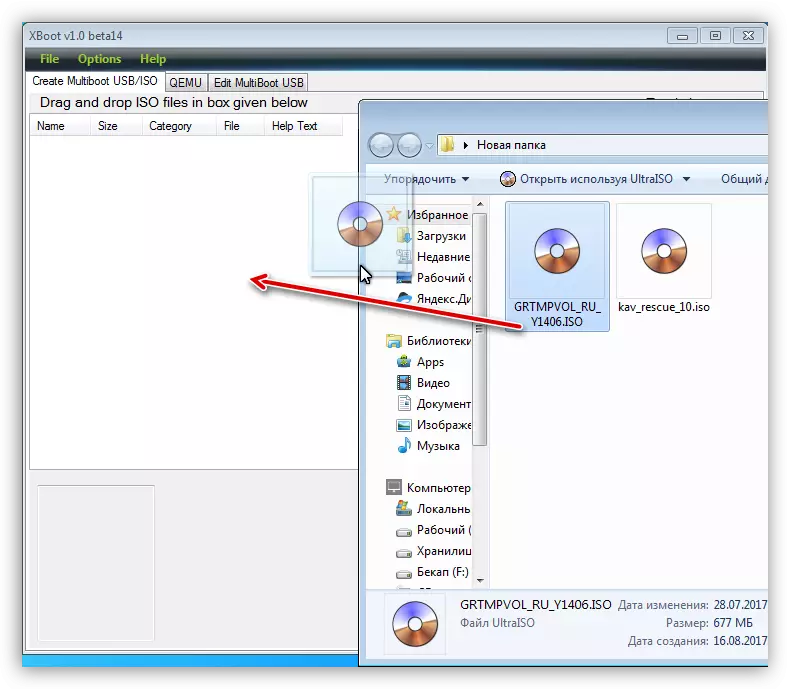
- 接下来将按照要约选择图像加载器。我们适用于“GRUB4DOS ISO IMAGE仿真”。您可以在屏幕截图中指示的下拉列表中找到它。选择后,单击“添加此文件”。
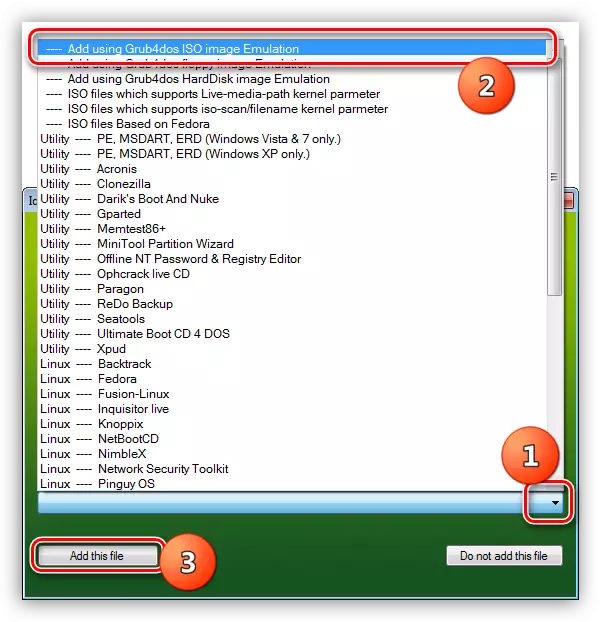
- 以同样的方式,用卡巴斯基添加光盘。在这种情况下,可能不需要装载机选择。
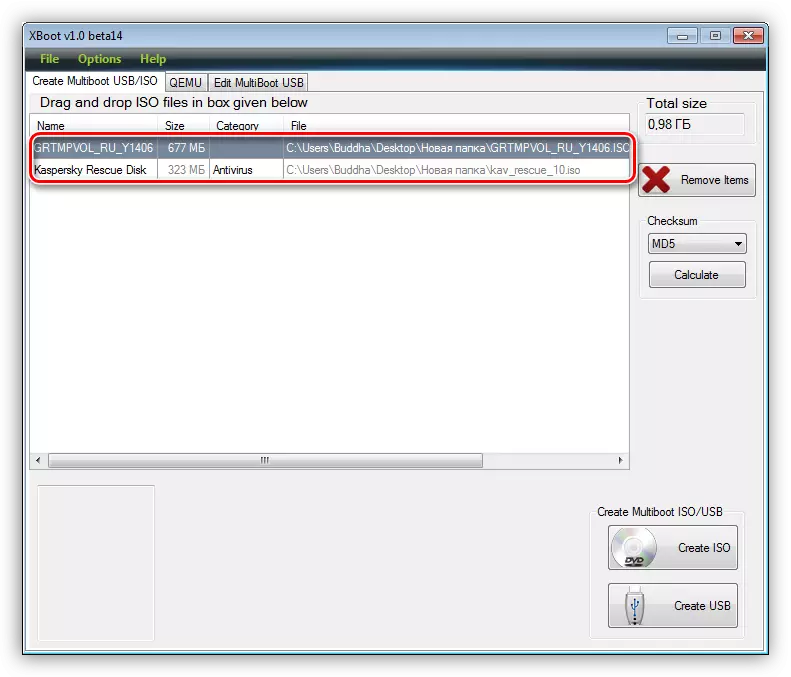
- 要创建图像,请单击“创建ISO”按钮,并通过选择保存位置来指定新映像。单击确定。
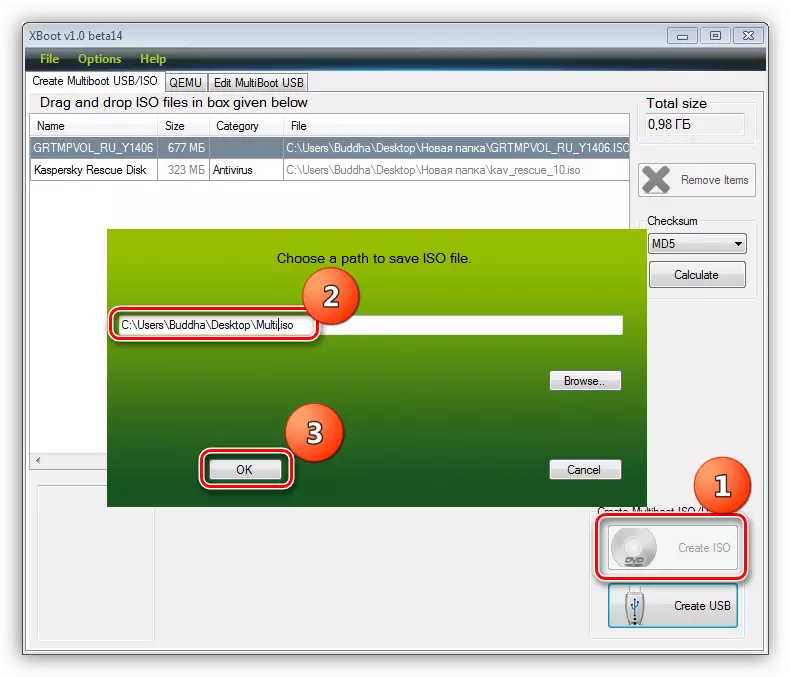
- 我们正在等待该计划应对任务。
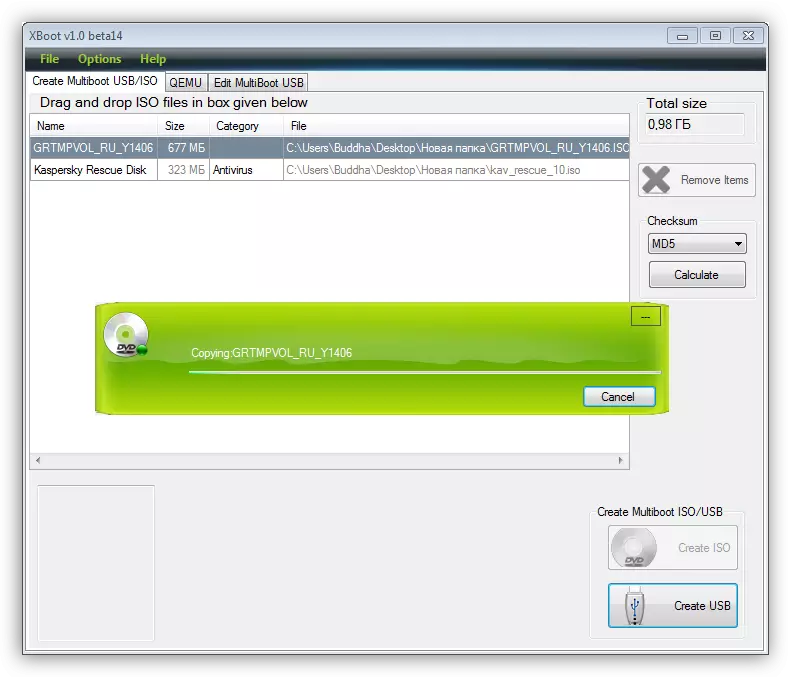
- 接下来,Xboot将建议运行qemu来检查图像。同意确保其表现是有意义的。
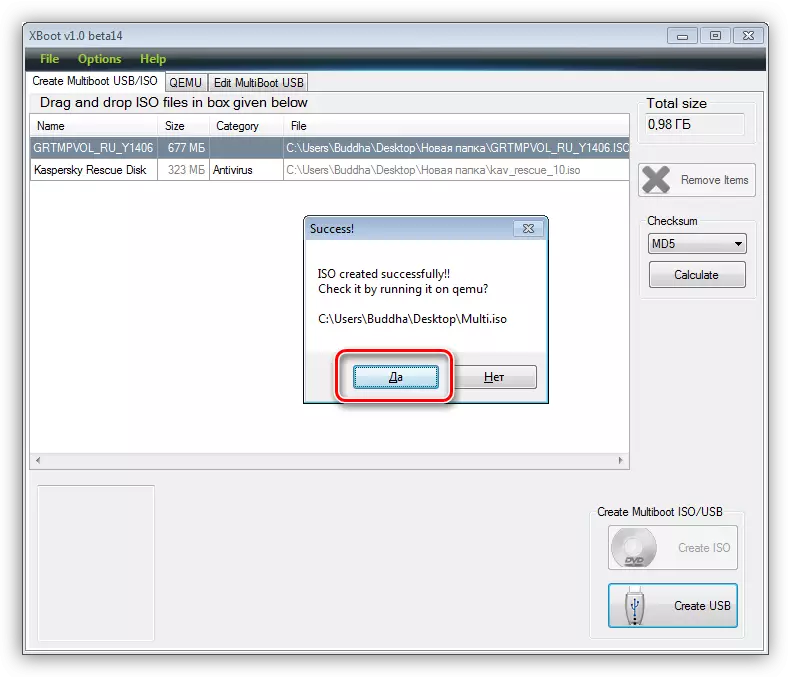
- 启动菜单与分发列表打开。您可以通过使用箭头选择相应的点来检查每个点,然后按Enter键。
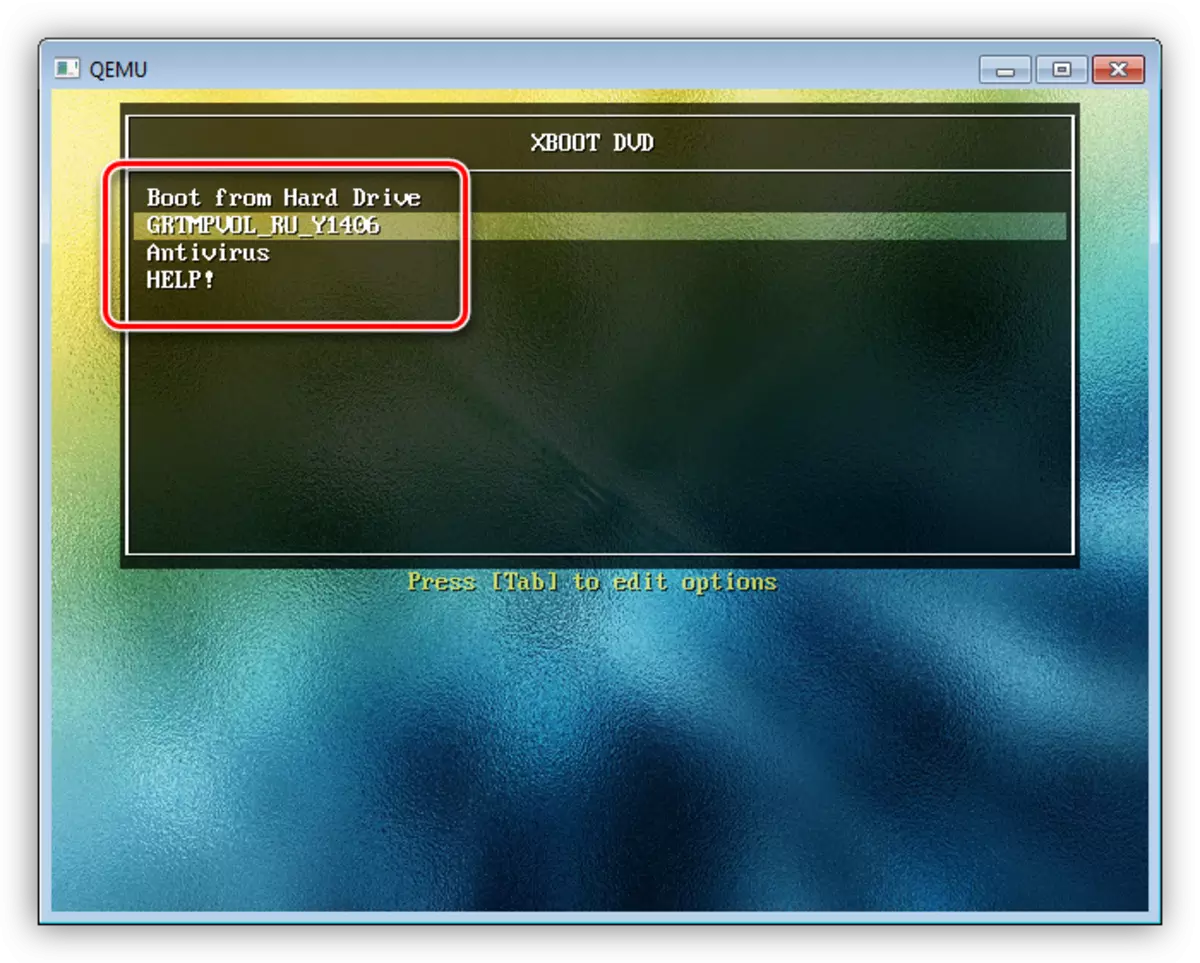
- 准备好图像可以使用所有相同的Ultraiso写在空白上。该盘可以用作安装,并且作为“治疗”。
结论
今天我们已经学会了如何使用Windows XP操作系统创建可启动媒体。如果您需要重新安装或恢复,这些技能将帮助您,以及在病毒和OS的其他问题中感染的情况。
